V tej vadnici boste našli vse razpoložljive načine za zagon CMD (ukazni poziv) kot skrbnik v operacijskem sistemu Windows 10 ali Windows 11. Kot morda veste, odpiranje ukaznega poziva kot skrbnik omogoča izvajanje ukazov, ki zahtevajo skrbniške pravice.
Obstaja več načinov, kako zagnati cmd kot skrbnik v sistemu Windows 10 in v tem priročniku vam bodo prikazani vsi.
Kako zagnati ukazni poziv kot skrbnik v sistemu Windows 11/10.
1. metoda. Odprite CMD kot skrbnik iz Iskanja.
Vsak preprost način za zagon cmd kot skrbnik v sistemu Windows 10 je, da zaženete ukazni poziv kot skrbnik z uporabo menija za iskanje:
1. Na Iskanje  škatla, vrsta cmd
škatla, vrsta cmd
2. Zdaj izvedite eno od naslednjih dejanj:
a. Desni klik v ukazni vrstici in izberite Zaženi kot skrbnik.
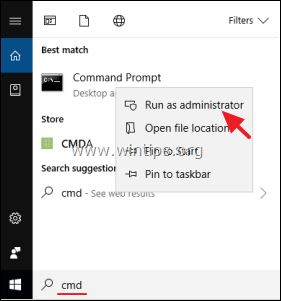
b. Izberite Zaženi kot skrbnik
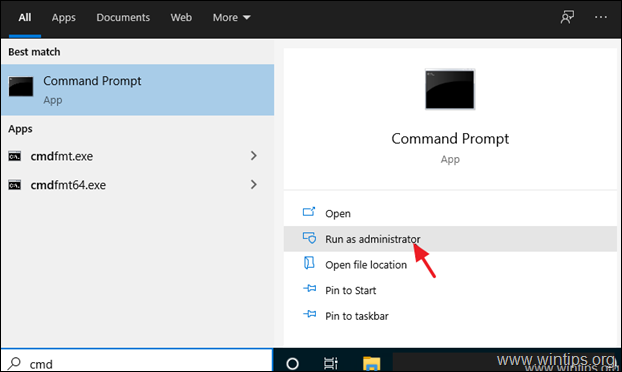
2. metoda. Zaženi ukaz kot skrbnik z uporabo polja RUN.
Eden najhitrejših načinov za odpiranje skrbniškega ukaznega poziva v sistemu Windows 10 je naslednji:
1. Hkrati pritisnite na Zmaga + R tipke, da odprete ukazno polje za zagon.
+ R tipke, da odprete ukazno polje za zagon.
2. Vrsta cmd in pritisnite CTRL+SHIFT+ENTER tipke, da odprete ukazni poziv kot skrbnik.

3. metoda. Zaženite CMD kot skrbnik iz menija Power User.
Druga metoda za odpiranje ukaznega poziva kot skrbnik v sistemu Windows 10 je uporaba menija Power User.
1. Pritisnite na Zmaga + X tipke oz desni klik pri Začni
+ X tipke oz desni klik pri Začni  meni.
meni.
2. Kliknite ukazni poziv (skrbnik) za zagon cmd kot skrbnik. *
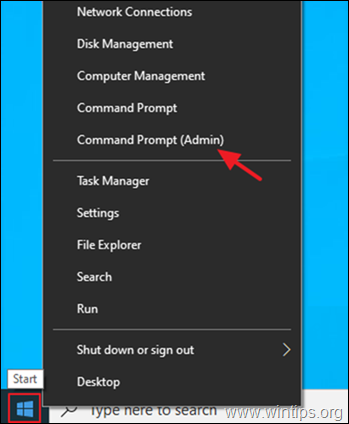
* Opomba: Upoštevajte, če je ukazni poziv (skrbnik) manjka možnost, nato se pomaknite na Start > Nastavitve > Personalizacija > Opravilna vrstica in nastavljen na IZKLOPLJENO stikalo »Zamenjaj ukazni poziv z Windows PowerShell v meniju, ko z desno tipko miške kliknem gumb za zagon ali pritisnem tipko Windows + X«.

4. metoda. Zaženite ukazni poziv kot skrbnik v meniju Start.
Če želite odpreti ukazni poziv s povišanimi pravicami v sistemu Windows 10 iz menija Start:
1. Kliknite na Začni meni in razširite Sistem Windows mapo/meni.
2.Desni klik pri ukazni poziv in izberite Več > Zaženi kot skrbnik.
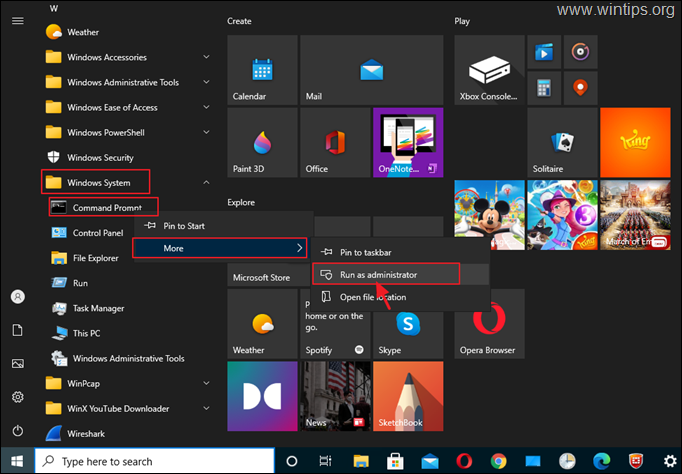
5. metoda. Odprite CMD kot skrbnik z upraviteljem opravil.
Končna metoda za zagon ukaznega poziva kot skrbnik v sistemu Windows je uporaba upravitelja opravil:
1. Pritisnite CTRL + PREMIK + POBEG da odprete upravitelja opravil.
2. Kliknite na mapa meni in izberite Zaženi novo nalogo.
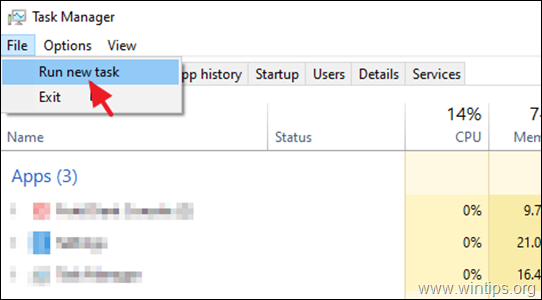
3. Vrsta cmd in preveri potrditveno polje »Ustvari to nalogo s skrbniškimi pravicami«. Na koncu pritisnite Vnesite ali kliknite v redu.
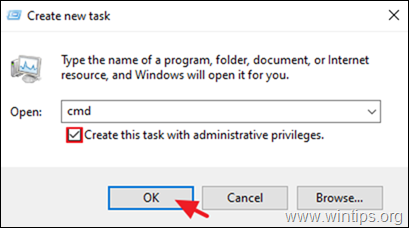
To je to! Sporočite mi, ali vam je ta vodnik pomagal, tako da pustite komentar o svoji izkušnji. Všečkajte in delite ta vodnik, da pomagate drugim.